Hướng dẫn cách sử dụng đồ thị và biểu đồ trong PowerPoint
Sử dụng các loại biểu đồ và đồ thị tích hợp trong PowerPoint là một trong những cách tốt nhất để thể hiện dữ liệu của bạn theo cách trực quan hấp dẫn và minh họa các điểm quan trọng. Dưới đây Gitiho sẽ hướng dẫn các bạn cách sử dụng các loại biểu đồ và đồ thị phổ biến trong PowerPoint và cách tận dụng chúng.
Cách chèn đồ thị và biểu đồ trong PowerPoint
Theo mặc định PowerPoint cung cấp rất nhiều tùy chọn để người dùng có thể chèn đồ thị hoặc biểu đồ vào bản trình chiếu của mình. Bạn có thể chèn chúng trực tiếp vào bản trình chiếu bằng cách chọn kiểu biểu đồ mà mình muốn và thêm dữ liệu của bạn vào.
PowerPoint sẽ tự động vẽ đồ thị hoặc biểu đồ của bạn. Sau đó, tùy theo nhu cầu bạn có thể chỉnh sửa, thay đổi màu sắc và phong cách thiết kế, thêm các biến … Đây là một công cụ nổi bật để tận dụng tối đa hiệu quả của PowerPoint như một công cụ hỗ trợ và truyền tải tất cả dữ liệu của bạn một cách trực quan.
Để chọn đồ thị hoặc biểu đồ trong PowerPoint bạn thực hiện như sau:
- Bước 1: Mở tệp PowerPoint có chứa dữ liệu cần chèn biểu đồ.
- Bước 2: Chọn tab Insert, sau đó bấm nút Chart tại mục Illustrations.

- Bước 3: Thao tác này sẽ mở hộp thoại Insert Chart, nơi bạn có thể chọn loại biểu đồ và đồ thị mà bạn muốn chèn.
Phía bên trái hộp thoại Insert Chart sẽ cung cấp rất nhiều loại biểu đồ minh họa trong PowerPoint khác nhau như: Biểu đồ cột, biểu đồ đường thẳng, biểu đồ hình tròn, biểu đồ trụ, biểu đồ vùng …Tùy vào nhu cầu sử dụng mà bạn kích chọn loại biểu đồ mình muốn sử dụng.

Trong đó:
A. Các loại biểu đồ
Phần này cung cấp cho bạn danh sách tất cả các loại biểu đồ được phân loại theo các nhóm khác nhau như: Biểu đồ cột, vùng, đường, thanh, bản đồ, Radar ... Tại đây, hãy chọn loại biểu đồ phù hợp với loại dữ liệu mà bạn sắp trình chiếu.
B. Biến thể biểu đồ
Trong phần này, bạn có thể thấy chi tiết biến thể của loại biểu đồ mà bạn đã chọn tại vùng A. Tùy vào loại biểu đồ bạn chọn mà các biến thể của biểu đồ đó sẽ có ít hoặc nhiều loại khác nhau. Chỉ cần kích vào bất kỳ biến thể nào bạn muốn sử dụng.
C. Xem trước biểu đồ
Phần này hiển thị tên và bản xem trước của biến thể biểu đồ bạn đã chọn ở vùng B. Nếu muốn xem ở kích thước đầy đủ của loại biểu đồ đó, chỉ cần di con trỏ vào đó. Bản xem trước ngay lập tức thay đổi thành một hình ảnh lớn như hình dưới đây.

Sau khi đã chọn được loại biểu đồ, thông qua thẻ Chart Design sẽ cung cấp các công cụ để giúp bạn chỉnh sửa loại biểu đồ đó sao cho phù hợp với dữ liệu và sở thích của bạn.
PowerPoint cũng có sẵn các cách giúp bạn nhanh chóng và dễ dàng để tùy chỉnh các loại biểu đồ và đồ thị. Mặc dù mỗi biểu đồ đều khác nhau và có các yếu tố độc đáo riêng, nhưng đây là một số công cụ phổ biến nhất mà bạn có thể sử dụng để tùy chỉnh biểu đồ và đồ thị PowerPoint của mình.
Để thành thạo Powerpoint và thiết kế những slide ấn tượng, thu hút, tham khảo ngay khóa học sau tại Gitiho:
Xem thêm: 20+ mẫu biểu đồ thiết kế chuyên nghiệp cho slide Powerpoint
Chèn các phần tử cho biểu đồ
Từ thẻ Chart Design, bạn bấm nút Add Chart Element ở góc trên cùng bên trái. Trong menu xổ xuống cung cấp cho bạn tất cả các loại biểu đồ và đồ thị PowerPoint. Tại đây, bạn sẽ có thể tùy chỉnh các vấn đề "thực tế" hơn liên quan đến đồ thị của mình. Ví dụ bạn có thể thêm tiêu đề hoặc ghi chú, những yếu tố này sẽ giúp bạn làm cho dữ liệu trình chiếu rõ ràng hơn.

Hay nếu bạn cho rằng điều quan trọng là thể hiện cho khán giả biết giá trị chính xác của từng phân đoạn trong biểu đồ cột thì có thể thêm nhãn cho chúng, hoặc đường lưới (Gridlines) để đảm bảo các phần khác nhau được phân biệt dễ dàng với nhau.

Trong khi tùy chọn Quick Layout sẽ cung cấp một số thiết kế được tạo sẵn trong trường hợp bạn không muốn tùy chỉnh biểu đồ theo từng phần tử.
Chọn kiểu biểu đồ Chart Styles
Tại mục này PowerPoint sẽ cung cấp tất cả về phong cách và thiết kế các loại biểu đồ, đồ thị.

Đối với mỗi loại biểu đồ và đồ thị, PowerPoint sẽ cung cấp cho bạn các tùy chọn khác nhau về cách nó có thể trông như thế nào. Bạn sẽ tìm thấy các tùy chọn thiết kế, có thể thay đổi màu sắc để làm cho nó phù hợp với thiết kế bản trình chiếu tổng thể của bạn.
Chọn dữ liệu Data Section
Phần quan trọng nhất của bất kỳ đồ thị hoặc biểu đồ nào là dữ liệu. Trong phần này, bạn có thể chỉnh sửa và thêm dữ liệu sẽ định hình đồ thị và biểu đồ PowerPoint, có thể chỉnh sửa và thêm các danh mục và phân đoạn khác cho từng loại biểu đồ.

Nếu bạn chỉ cần thay đổi các giá trị trong mỗi danh mục, thì chỉnh sửa dữ liệu (Edit Data) là lựa chọn tốt nhất. Bảng dữ liệu Excel sẽ tự động mở ra và bạn có thể cập nhật các giá trị ngay lập tức tùy theo nhu cầu.
Xem thêm: Cách lưu biểu đồ Excel dưới dạng ảnh, copy hoặc xuất sang Word và PowerPoint
Các loại đồ thị và biểu đồ phổ biến
PowerPoint cung cấp cho người dùng rất nhiều loại biểu đồ và đồ thị khác nhau. Nếu bạn không chắc nên chọn cái nào hoặc cái nào sẽ phù hợp hơn với dữ liệu của mình thì đừng lo lắng. Tại đây, bạn sẽ tìm thấy tổng quan nhanh về các loại biểu đồ và đồ thịPowerPoint được sử dụng phổ biến nhất cũng như cách sử dụng chúng.
Biểu đồ cột và thanh
Biểu đồ cột (Column) và biểu đồ thanh (Bar Charts) trong PowerPoint rất giống nhau, trong nhiều trường hợp, bạn chọn cái nào sẽ phụ thuộc chủ yếu vào sở thích cá nhân.
Cả hai đều là những lựa tốt để thể hiện trực quan dữ liệu có thể định lượng từ các phân đoạn khác nhau theo hai trục. Trong một trục, bạn có thể hiển thị từng danh mục hoặc phân đoạn. Và cái còn lại sẽ hiển thị những con số bạn đang làm việc.

Bằng cách này, bất kỳ ai cũng có thể nhanh chóng so sánh sự khác biệt về số lượng giữa các danh mục. Ví dụ: bạn có thể sử dụng biểu đồ cột hoặc biểu đồ thanh để giới thiệu số tiền mà mỗi nhân viên bán hàng đã bán được hoặc để hiển thị lợi nhuận kinh doanh của bạn theo từng tháng.
Trong trường hợp biểu đồ cột, thông tin sẽ được sắp xếp theo chiều dọc. Mặt khác, đối với biểu đồ thanh, thông tin được hiển thị theo chiều ngang.
Vậy nên chọn biểu đồ cột hoặc thanh?
Trong biểu đồ cột, trục tung sẽ hiển thị số lượng. Điều này có nghĩa là chiều ngang có không gian hạn chế cho các nhãn của bạn và nó có thể khiến mọi thứ hiển thị chật chội và không được trau chuốt. Trong trường hợp này, biểu đồ thanh có thể là một lựa chọn tốt hơn.
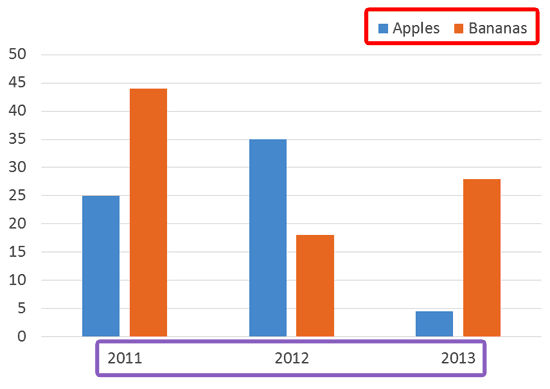
Biểu đồ thanh cũng tốt hơn để hiển thị một số lượng lớn các danh mục hoặc tập dữ liệu. Ví dụ khi bạn cố gắng khớp hơn 10 phân đoạn trong biểu đồ cột, nó có thể sẽ khiến khán giả khó hiểu. Biểu đồ thanh rất tốt để tối ưu hóa không gian của bạn.
Nếu dữ liệu bạn đang sử dụng bao gồm các giá trị âm, thì biểu đồ cột lại là cách tốt nhất để thể hiện. Đó là lý do tại sao biểu đồ cột được sắp xếp theo chiều dọc sẽ tốt hơn.
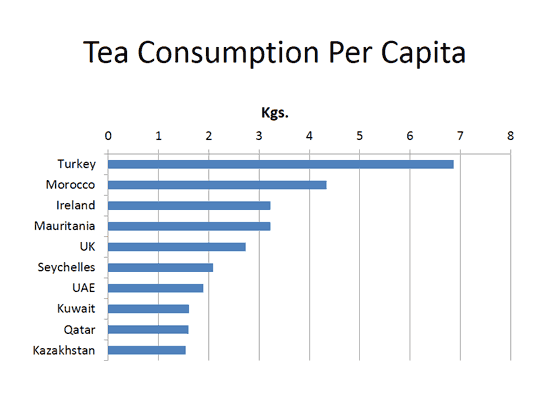
Cũng giống như mọi biểu đồ và đồ thị trong PowerPoint khác, biểu đồ cột và biểu đồ thanh khá dễ sử dụng. Cả hai đều có 3 tùy chọn thiết kế khác nhau gồm: Nhóm (Clustered), xếp chồng (Stacked) và 3D. Rất đơn giản, bạn chỉ cần chọn loại biểu đồ muốn sử dụng và thêm dữ liệu của mình vào bảng tính Excel sẽ tự động xuất hiện.
Xem thêm: Cách tạo hiệu ứng động cho biểu đồ phần trăm trong PowerPoint
Đồ thị đường Line Graphs
Nếu bạn có dữ liệu định lượng để hiển thị trong biểu đồ hai trục nhưng lại muốn hiển thị các mẫu và cách các con số thay đổi theo thời gian, thì đồ thị đường (Line Graph) có lẽ là lựa chọn tốt nhất.
Loại biểu đồ này có cách làm việc rất giống với biểu đồ thanh ở trên vì các thông tin cũng được tổ chức theo 2 trục. Nhưng thay vì vẽ các thanh, dữ liệu của mỗi danh mục được đánh dấu trong các điểm dữ liệu hoặc điểm đánh dấu. Những điểm này sẽ được kết nối với nhau thành một đường.

Tất cả những điều này khiến chúng trở thành đồ thị PowerPoint lý tưởng để giới thiệu sự phát triển. Biểu đồ đường có thể được sử dụng để giới thiệu sự phát triển của doanh nghiệp của bạn theo cách trực quan rất hiệu quả. Nó có thể hiển thị những thăng trầm, xu hướng tăng trưởng …
Ưu điểm lớn nhất của đồ thị đường trong PowerPoint là bạn có thể thêm các đường khác nhau trong cùng một biểu đồ. Bằng cách này, không chỉ có thể so sánh dữ liệu của các phân đoạn hoặc danh mục khác nhau mà còn cả sự phát triển và cách chúng phát triển theo thời gian.
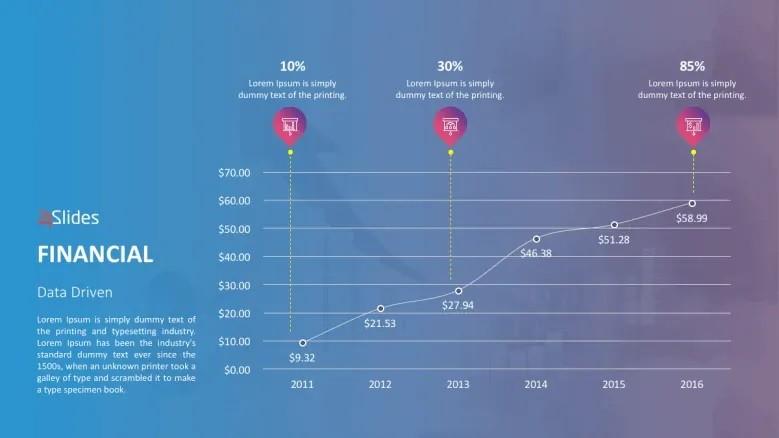
Khi nào sử dụng đồ thị đường thay vì biểu đồ cột? Như đã nói, đồ thị đường thể hiện tiến trình dữ liệu. Điều này có nghĩa là các nhãn trên trục hoành phải theo thứ tự thời gian.
Còn biểu đồ cột, bạn có thể so sánh các danh mục không nhất thiết phải liên quan đến thứ tự thời gian. Nhưng trong đồ thị đường để thể hiện sự tiến hóa của dữ liệu, thời gian đóng vai trò chính.
Biểu đồ hình tròn - Pie Charts
Nếu bạn muốn truyền tải trực quan các phần khác nhau của tổng thể, thì biểu đồ hình tròn (Pie Charts) là lựa chọn tốt nhất. Biểu đồ hình tròn sử dụng các góc để truyền đạt tỷ lệ phần trăm chính xác như các phần của tổng thể.
Điều này làm cho hình tròn trông giống như một “chiếc bánh” được cắt thành nhiều mảnh, đúng như tên gọi của nó.
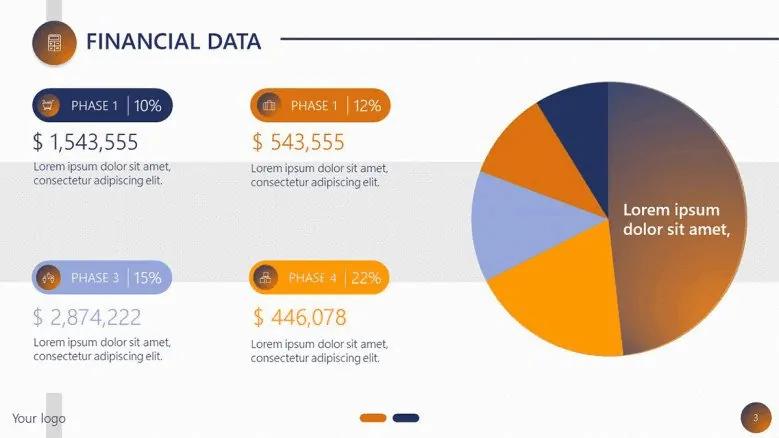
Biểu đồ hình tròn đặc biệt hữu ích khi bạn có một số phân đoạn và cần so sánh số lượng tương ứng của nó. Ví dụ bạn muốn thể hiện doanh số kinh doanh hàng năm của công ty. Nếu chia doanh số hàng năm của mình theo tháng, thì doanh số mỗi tháng sẽ trở thành một phần của biểu đồ hình tròn. Điều này giúp bạn biết được tháng nào có doanh số nhiều hơn và tháng nào có doanh số thấp hơn.
Sử dụng biểu đồ hình tròn trong PowerPoint rất dễ dàng, đơn giản và thậm chí tốt hơn vì cung cấp một vài mẫu khác nhau phù hợp hơn với nhu cầu và thị hiếu của bạn.

Biểu đồ bánh (Doughnut Chart) cũng là một loại biểu đồ hình tròn, nhưng sẽ không hiển thị các phân đoạn xuống tận tâm của vòng tròn mà còn có một khoảng trống bên trong để bạn đặt tên cho nó. Biểu đồ hình tròn 3D cũng là một tùy chọn để làm nổi bật dữ liệu của bạn.
PowerPoint cũng cung cấp các tùy chọn biểu đồ khác như Pie of pie và Bar of pie. Những thiết kế này cho phép bạn chia một phân khúc thành các danh mục cụ thể hơn.
Xem thêm: Cách tạo hiệu ứng động cho biểu đồ trong PowerPoint
Biểu đồ vùng - Area Charts
Biểu đồ vùng (Area Charts) là sự kết hợp hoàn hảo giữa biểu đồ thanh và đồ thị đường. Loại biểu đồ này cho phép bạn hiển thị xu hướng và so sánh cách các giá trị của các danh mục hoặc nhóm khác nhau thay đổi theo thời gian.
Cũng giống như đồ thị đường, nó hiển thị tiến trình dữ liệu từ phân đoạn này sang phân đoạn khác. Và giống như biểu đồ thanh, thông tin được hiển thị trong một vùng màu tương phản với các danh mục khác.
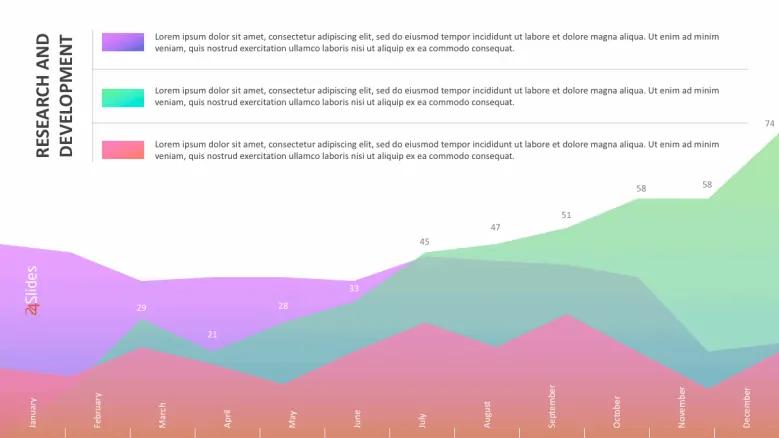
Có hai loại biểu đồ vùng gồm: Overlapping và Stacked, trong đó biểu đồ Overlapping là lý tưởng để so sánh hai danh mục độc lập. Ví dụ: doanh số của hai (hoặc nhiều) sản phẩm khác nhau của một năm.

Mặt khác, biểu đồ Stacked là lý tưởng để phân tích tổng số trong các danh mục khác nhau - tương tự như biểu đồ hình tròn. Nhưng biểu đồ Stacked khi xếp chồng lên nhau có ưu điểm là bạn không chỉ xem được danh mục đóng góp bao nhiêu mà còn cả sự phát triển của nó theo thứ tự thời gian.

Biểu đồ Radar
Biểu đồ radar (Radar Chart) là một công cụ cho phép bạn đánh giá và giới thiệu hiệu suất của sản phẩm theo các thông số cụ thể.
Cho dù bạn đang đánh giá một chiếc xe hơi, một dịch vụ kỹ thuật số hay thậm chí là hiệu quả làm việc của nhân viên, biểu đồ radar là một lựa chọn tốt nhất để trình chiếu thông tin này một cách trực quan và dễ dàng so sánh.
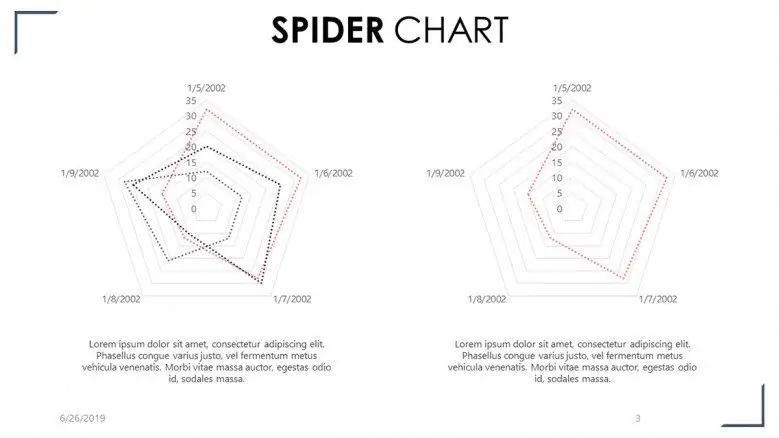
Để tạo biểu đồ radar trong PowerPoint trước tiên, bạn cần chọn các thông số của mình theo những gì bạn muốn đánh giá.
Ví dụ: Đúng giờ, kỹ năng giao tiếp và kiến thức kỹ thuật để đánh giá hiệu quả làm việc của nhân viên. Hoặc giá cả, thời hạn và dịch vụ khách hàng cho một dịch vụ trực tuyến mà bạn đang xem xét. Các thông số bạn chọn hoàn toàn phụ thuộc vào những gì bạn định đánh giá và những gì bạn cho là quan trọng đối với nó.
Sau khi đã thiết lập các thông số biểu đồ Radar, bạn cần chỉ định một giá trị cho sản phẩm của mình trong mỗi thông số này. Hệ thống đánh giá từ 1 đến 5 đơn giản của biểu đồ sẽ làm việc còn lại, nhưng tất nhiên bạn có thể tùy chỉnh theo nhu cầu.
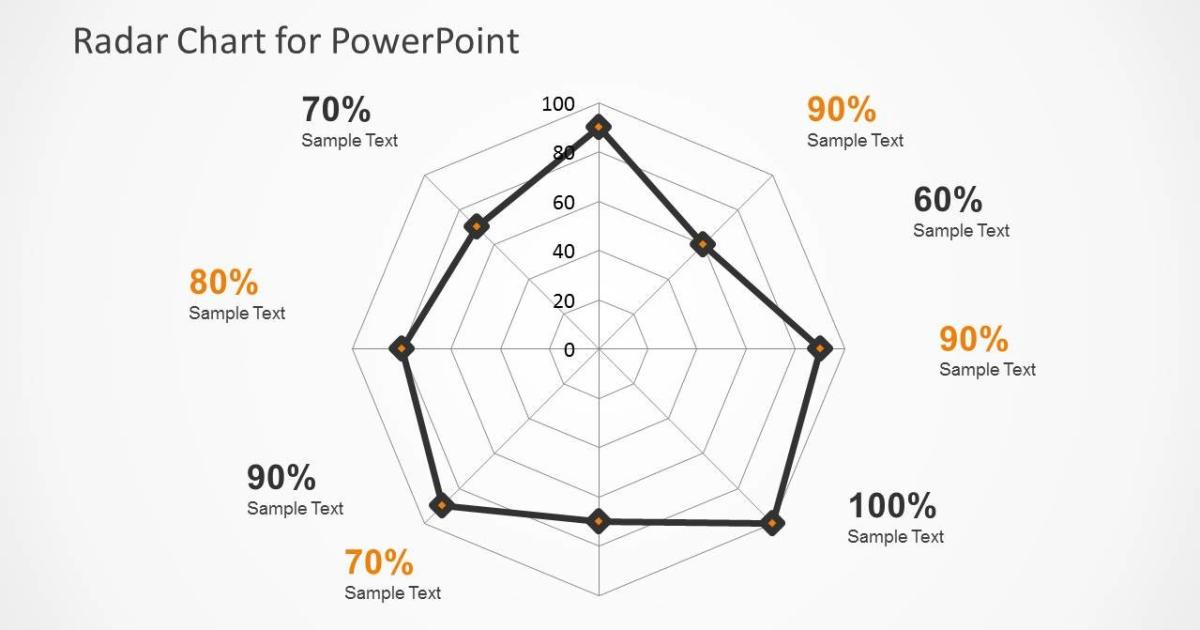
Sau khi nhập những con số này vào biểu đồ radar, bạn sẽ có một bức tranh rất rõ ràng và thẳng về sản phẩm của mình. Đó là lý do tại sao biểu đồ Radar trong PowerPoint lại là lựa chọn hàng đầu để hiển thị trực quan các điểm mạnh và điểm yếu của sản phẩm hoặc dịch vụ và để so sánh các tùy chọn khác nhau cho phù hợp.
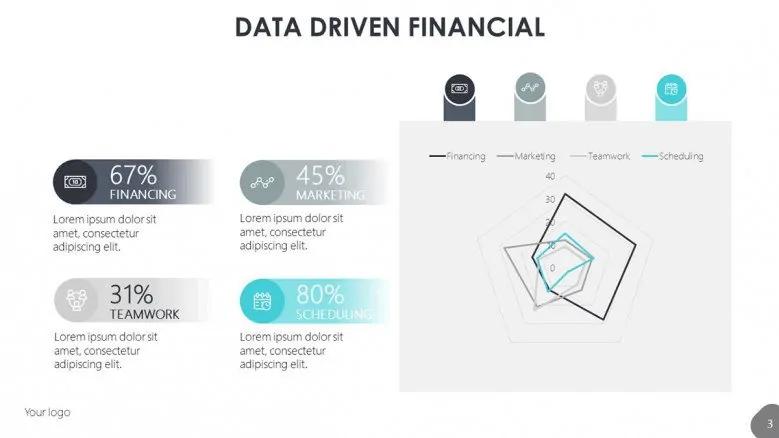
Giống như trong biểu đồ vùng, bạn có thể thêm nhiều sản phẩm vào cùng một biểu đồ. Bằng cách làm cho chúng chồng lên nhau, bạn sẽ biết được kết quả so sánh giữa chúng rõ ràng hơn nhiều.
Xem thêm: Cách trình bày Đồ thị - Biểu đồ đẹp cho slide khi thiết kế PowerPoint
Biểu đồ thác nước - Waterfall Diagram
Nếu bạn đang tìm cách để hiển thị lãi và lỗ của công việc kinh doanh của mình, thì biểu đồ thác nước (Waterfall Diagram) chính là lựa chọn tốt nhất. Biểu đồ thác nước rất linh hoạt và có thể được sử dụng cho nhiều thứ như dòng tiền hoặc thậm chí hàng tồn kho. Biểu đồ thác nước cũng có thể sử dụng để hiển thị chuỗi các giá trị âm hoặc dương.

Biểu đồ thác nước được tổ chức tương tự như biểu đồ cột và đồ thị đường. Trục hoành sẽ hiển thị các phân đoạn hoặc danh mục khác nhau cần xem xét, trục tung hiển thị các giá trị định lượng nhưng bỏ dòng biểu đồ cột và biểu đồ thác nước là tích lũy.
Loại biểu đồ này là tuần tự và thanh của mỗi phân đoạn bắt đầu từ nơi kết thúc cuối cùng. Điều này tạo ra hiệu ứng các thanh "nổi", nhưng đó là một cách rất hiệu quả để hiển thị trực quan dòng chảy giữa các giá trị. Nếu bạn muốn cho khán giả thấy quá trình chuyển đổi về tổng số cuối cùng, thì biểu đồ thác nước là một lựa chọn tốt nhất.
Đồ thị kênh - Funnel Graphs
Đồ thị kênh (Funnel Graphs) thường được sử dụng để thể hiện các giai đoạn được kết nối với nhau khác nhau của một quy trình. Đồ thị kênh được sử dụng phổ biến cho các quy trình bán hàng, vì bạn có thể sử dụng chúng để chuyển tải các giai đoạn khác nhau từ khách hàng tiềm năng đến giao dịch đã đóng.
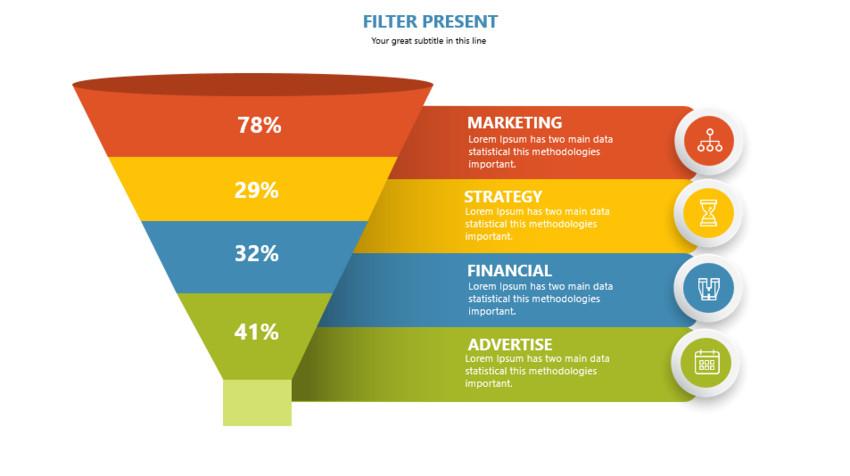
Ưu điểm của đồ thị kênh là chúng không nhất thiết phải dựa trên dữ liệu. Ngay cả khi nó chỉ để cung cấp một cái nhìn tổng quan về một quy trình kinh doanh, đồ thị kênh hình phễu là một công cụ trực quan tuyệt vời. Việc thêm dữ liệu vào đồ thị kênh sẽ rất hữu ích vì có thể giúp bạn xác định các điểm nghẽn và cơ hội cải thiện.
Xem thêm: Hướng dẫn cách làm biểu đồ xương cá trong PowerPoint
Tổng kết
Trên đây Gitiho vừa hướng dẫn các bạn các sử dụng các loại đồ thị và biểu đồ trong PowerPoint. Hi vọng qua bài này các bạn có thể hiểu rõ hơn về từng loại biểu đồ và cách chọn loại biểu đồ hoặc đồ thị sao cho phù hợp với dữ liệu mà bạn muốn trình chiếu.
Ngoài ra nếu muốn tìm hiểu kỹ hơn về PowerPoint thì Gitiho.com xin giới thiệu với các bạn khóa học Powerpoint - Tuyệt đỉnh Powerpoint với các bài học từ cơ bản tới nâng cao rất hay và bổ ích.
KHÓA HỌC POWERPOINT MIỄN PHÍ
Với hơn 1400 HỌC VIÊN đang theo học với đánh giá trung bình 4.5 SAO
Khóa học bứt phá PowerPoint chỉ trong 3h
G-LEARNINGGiấy chứng nhận Đăng ký doanh nghiệp số: 0109077145, cấp bởi Sở kế hoạch và đầu tư TP. Hà Nội
Giấy phép mạng xã hội số: 588, cấp bởi Bộ thông tin và truyền thông







